Miért merül olyan gyorsan a Chromebookom akkumulátora?

A Chromebookon futó nagy intenzitású programok sok CPU-teljesítményt használnak, ami gyorsan lemeríti az akkumulátort.
Ha beírja a Google-ba, hogy „tartsa a Chromebookot egyik napról a másikra csatlakoztatva”, egymásnak ellentmondó információkat talál. Egyesek szerint semmi sem történik, ha egyik napról a másikra bedugva hagyja a laptopját. Másrészt sok felhasználó azt mondja, hogy a Chromebook csatlakoztatva tartása negatívan befolyásolhatja az akkumulátor élettartamát. Szóval, melyik a helyes válasz?
A modern Chromebookok akkumulátoráramköre lehetővé teszi, hogy a laptopot egy éjszakán át bedugva tartsa anélkül, hogy jelentős azonnali kárt okozna. Más szóval, Chromebookját egyik napról a másikra gond nélkül csatlakoztatva tarthatja. Az akkumulátor firmware megvédi az akkumulátort a túltöltéstől. A töltés egyébként automatikusan leáll, ha az akkumulátor megtelik. Az esetleges túlmelegedési problémák elkerülése érdekében helyezze Chromebookját jól szellőző helyre, és tartsa nyitva a fedelet, amíg a laptop csatlakoztatva van.
A Chromebook akkumulátora valóban tovább tarthat, ha nem tartja állandóan csatlakoztatva az eszközt. Körülbelül három év vagy 1000 töltési ciklus után azonban bármely akkumulátor leromlik.
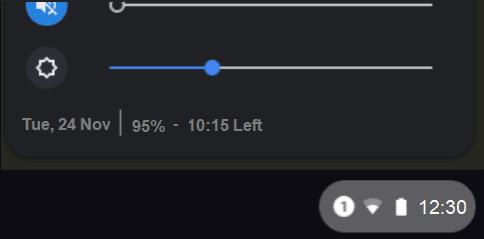
A legtöbb Chromebook lítium-ion akkumulátort használ. Emlékeztetőül: egy teljesen feltöltött Li-ion akkumulátor vagy egy majdnem üres Li-ion akkumulátor káros az akkumulátor hosszú távú egészségére. A Chromebook akkumulátorának majdnem nulla százalékos lemerülése azonban sokkal rosszabb következményekkel jár, mintha teljesen feltöltött állapotban hagyná.
Mindent egybevetve, mire Chromebookja csökkent akkumulátorkapacitása valóban számít, mindenképp új eszközre lesz szüksége.
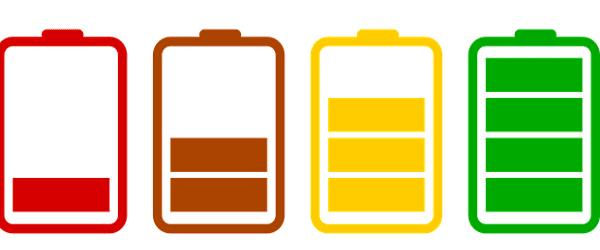
Ha intenzív programokat futtat ChromeOS laptopján, akkor megterheli a CPU-t. Ennek eredményeként az akkumulátor felforrósodik, és ha hosszú ideig így marad, megsérül, és végül gyorsabban lemerül, mint korábban.
A jó hír azonban az, hogy a Chromebookok alacsonyabb fogyasztású processzorokkal vannak felszerelve. A túlmelegedési problémák nagyon ritkák, és valójában hosszú ideig kell nagy igénybevételt jelentő programokat futtatnia, hogy az akkumulátor felmelegedjen.
Röviden, próbálja meg elkerülni a szélsőséges hőmérsékleteket. Például ne engedje be Chromebookját az autó csomagtartójába a forró nyári napokon – ez a katasztrófa receptje, ami az akkumulátort illeti.
Alternatív megoldásként eltávolíthatja a Chromebook akkumulátorát, ha az a hálózathoz van csatlakoztatva, hogy meghosszabbítsa az élettartamát. Egyes felhasználók számára ez a megközelítés pozitív eredményeket hozhat, míg mások nem fognak észrevenni semmilyen különbséget. Minden a Chromebook akkumulátorának minőségétől függ. Ne feledje, hogy a legújabb Chromebook-modellek esetén az akkumulátornak a helyén kell lennie, és fel kell töltenie a legújabb ChromeOS-frissítések telepítéséhez.
A cikk kutatása során rengeteg jelentésre bukkantam ezzel a témával kapcsolatban. Sok felhasználó például megerősítette, hogy Chromebookja hónapokig bedugva maradt anélkül, hogy az akkumulátorban látható károsodás keletkezett volna.
A Pixelbookom több mint 2 éves. Egyszerre hetekig be van dugva. Csak akkor húzom ki, ha ténylegesen távolról kell dolgoznom. Az akkumulátor jelenlegi állapota 98% körüli.
Másrészt néhány régebbi Chromebook esetében az akkumulátor duzzadási problémái voltak. A felhasználók azonban nem tudtak egyértelmű kapcsolatot létrehozni az eszközök napokig tartó csatlakoztatása és az akkumulátor duzzadása között tapasztalt problémák között. Az akkumulátorral kapcsolatos problémákat nem feltétlenül az okozza, hogy a laptopot egyik napról a másikra csatlakoztatva hagyta. Az akkumulátor minősége nagymértékben változik a használt Chromebook modelltől függően.
Egy véget nem érő vita, hogy meddig kell az akkumulátort csatlakoztatva tartani. A legjobb megoldás az, ha megbízik Chromebookja töltőáramkörében és az akkumulátor firmware-jében, hogy megfelelően kezelje az akkumulátort. Biztonságosan hagyhatja a Chromebookot bedugva egy éjszakára anélkül, hogy aggódnia kellene az akkumulátor károsodása miatt.
Általában állandóan csatlakoztatva tartja Chromebookját? Tapasztalt már olyan akkumulátorproblémákat, amelyek összefüggésbe hozhatók azzal, hogy laptopját órákig vagy napokig csatlakoztatva tartja? Mondjon el nekünk többet tapasztalatairól az alábbi megjegyzésekben.
A Chromebookon futó nagy intenzitású programok sok CPU-teljesítményt használnak, ami gyorsan lemeríti az akkumulátort.
Több Google-fiókot használsz Androidon és PC-n, és nem tudod, hogyan változtathatod meg az alapértelmezett Google-fiókot? Olvass tovább, hogy megtudd a titkos lépéseket.
A Chromebookok nagyszerű eszközök a legkülönfélébb munkavégzési célokra, de meg tudják felelni a kihívásokat is – különösen az
Ha teljes képernyős képernyőképet szeretne készíteni Chromebook laptopján, nyomja meg egyszerre a Ctrl és a Windows megjelenítése billentyűket.
Ha Chromebookja nem frissül az alacsony akkumulátorfeszültség miatt, ellenőrizze az akkumulátor állapotát, és indítsa újra a laptopot.
Noha a Chromebookoknak megvannak a saját értékesítési pontjai, a Windowshoz és más hasonló eszközökhöz képest elmaradnak. Ennek az az oka, hogy a Chromebookok a Google saját ChromeOS rendszerén futnak. A Micros-szal ellentétben…
Ha módosítani szeretné a Chromebook nyelvi beállításait, nyissa meg a Beállításokat, lépjen a Speciális részre, és görgessen le a Nyelvek és bevitel részhez.
A Chromebookok többrétegű védelemmel rendelkeznek, beleértve a homokozókat és az ellenőrzött rendszerindítási szekvenciákat, amelyek nagyon megnehezítik a feltörésüket.
A Chromebookok jelenleg nem tartalmaznak alacsony energiafogyasztású módot. Más szóval, a ChromeOS-ben nincs akkumulátorkímélő funkció.
Ha a Chromebook azt mondja, hogy a kapcsolat nem privát, az azt jelenti, hogy a Chrome nem talált érvényes adatvédelmi tanúsítványt az adott weboldalon.
A legtöbb Chromebookon a RAM chip az alaplapra van forrasztva, ami azt jelenti, hogy nem tud több memóriát hozzáadni az eszközhöz.
Ha Chromebookja hibát észlel a hálózat konfigurálása közben, engedélyezze a hálózati megosztást, indítsa újra a laptopot, és húzza ki az útválasztót.
A Chromebookok Zoom csatlakozási problémáinak elhárításához ellenőrizze a kapcsolatot, frissítse a ChromeOS-t, és állítsa vissza a böngésző beállításait.
Ha Chromebookja azt mondja, hogy nem sikerült beállítani a nyomtatót, használjon másik párosítási módszert, és frissítse az operációs rendszert és a nyomtató firmware-jét.
Ha Ön a VPN-ek rajongója, akkor valószínűleg minden eszközére szeretne VPN-t telepíteni. A VPN-ek többsége Windows- és macOS-klienseket kínál, de ott vannak
A nagy intenzitású programok Chromebookon való futtatása sok CPU-t használ fel, ami viszont lemeríti az akkumulátort.
Biztonságosan bedugva hagyhatja Chromebookját éjszakára vagy napokig anélkül, hogy aggódnia kellene az akkumulátor károsodása miatt.
Eredetileg a TeamViewer nem volt elérhető Chrome OS-en, de ahogy a platform egyre népszerűbb lett, a fejlesztőcsapat kiadta a rendszerek próbaverzióját.
Ha Chromebookja nem tölti fel telefonja akkumulátorát, ellenőrizze, hogy a kábel nem sérült-e vagy hibás-e, és kapcsolja ki a gyorstöltést.
Ha Chromebookja nem tudja betölteni a nyomtatási előnézetet, indítsa újra laptopját, nyomtatóját és útválasztóját. Ezenkívül távolítsa el és állítsa be újra a nyomtatót.
Az Apple bemutatta az iOS 26-ot – egy jelentős frissítést vadonatúj matt üveg dizájnnal, intelligensebb felhasználói élményekkel és a megszokott alkalmazások fejlesztéseivel.
A diákoknak egy bizonyos típusú laptopra van szükségük a tanulmányaikhoz. Nemcsak elég erősnek kell lennie ahhoz, hogy jól teljesítsen a választott szakon, hanem elég kompaktnak és könnyűnek is ahhoz, hogy egész nap magaddal cipelhesd.
Ebben a cikkben bemutatjuk, hogyan állíthatja vissza a hozzáférést a merevlemezéhez, ha meghibásodik. Kövessük a példáját!
Első pillantásra az AirPods pont olyan, mint bármely más valódi vezeték nélküli fülhallgató. De mindez megváltozott, amikor felfedeztek néhány kevésbé ismert funkciót.
A nyomtató hozzáadása Windows 10-hez egyszerű, bár a vezetékes eszközök folyamata eltér a vezeték nélküli eszközökétől.
Mint tudod, a RAM egy nagyon fontos hardveralkatrész a számítógépben, amely memóriaként működik az adatok feldolgozásához, és ez a tényező határozza meg a laptop vagy PC sebességét. Az alábbi cikkben a WebTech360 bemutat néhány módszert a RAM-hibák ellenőrzésére szoftverek segítségével Windows rendszeren.
Rendelkezik egy SSD-vel, hogy frissítse a számítógép belső tárolóját, de nem tudja, hogyan telepítse? Olvassa el ezt a cikket most!
Tudd meg, miért melegszik túl a laptopod, és milyen tippeket és trükköket alkalmazhatsz, hogy elkerüld ezt a problémát és a készüléked hűvös maradjon.
Problémája van a nyomtató IP címének megtalálásával? Megmutatjuk, hogyan találhatja meg.
Egy nagy játéknak indulsz – éppen most szerezted meg a “Star Wars Outlaws”-t a GeForce Now streaming szolgáltatáson. Fedezd fel az egyetlen ismert megoldást a GeForce Now 0xC272008F hibaelhárításához, hogy újra játszhass az Ubisoft játékokkal.



























